双击功能是 苹果手表 基于手势,您可以通过拇指和食指敲击两次来控制手表的功能。此功能旨在让您的另一只手忙碌时更轻松地导航 Apple Watch。通过它,您可以执行许多功能,而您可能还没有完全意识到它们或还没有尝试过它们。以下是您需要了解的有关“双击”功能以及如何在手表上充分利用该功能的所有信息。

Apple Watch 上的双击可以做什么

双击功能简单易用。只需抬起手表将其唤醒,然后用拇指和食指双击即可控制手表屏幕上显示的内容。
默认情况下,双击会选择您正在使用的任何应用程序中的主按钮。例如:如果您接到电话,您可以双击接听并以同样的方式结束通话。如果您正在观看或收听内容,可以暂停、继续或跳过。您还可以使用此手势来导航表盘,例如逐一浏览智能堆栈中的小部件。
另外,如果您设置了计时器,双击将暂停它,再次双击将重新启动它。当定时器结束时,双击也可以停止闹钟。
您还可以将它用于日常事务,例如暂停闹钟、远程打开相机按钮或静音通知等等。
watchOS 11 更新中双击功能的改进

随着 watchOS 11 的发布,双击功能已经扩展,包括滚动浏览天气和消息等 Apple 应用程序中的可导航内容。此外,双击可用于在计时器完成时关闭计时器。
正如预期的那样,此手势是在假设您的另一只手被占用的情况下设计的。例如,如果您收到短信,您可以通过双击一次以语音消息回复,然后再次点击发送。
如何设置双击功能
如果您的手表禁用了双击功能,您需要手动启用它。这可以直接从手表或通过 iPhone 上的手表应用程序完成。这两个选项都提供用于自定义媒体播放和智能堆栈功能的设置。
Apple Watch 上的设置步骤
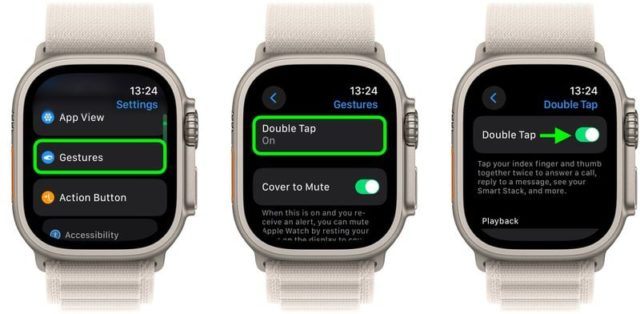
◉ 打开“设置”,然后打开“手势”。
◉ 选择“双击”,然后在下一个屏幕上将其激活。
◉ 如果出现提示,请点击屏幕警报下方的“关闭辅助功能”。
◉ 选择您喜欢的播放设置,例如播放/暂停或跳过。如果您想导航或打开关联的应用程序,还可以使用“智能堆栈”或“高级”或“选择”小组件组。
iPhone 上的设置步骤
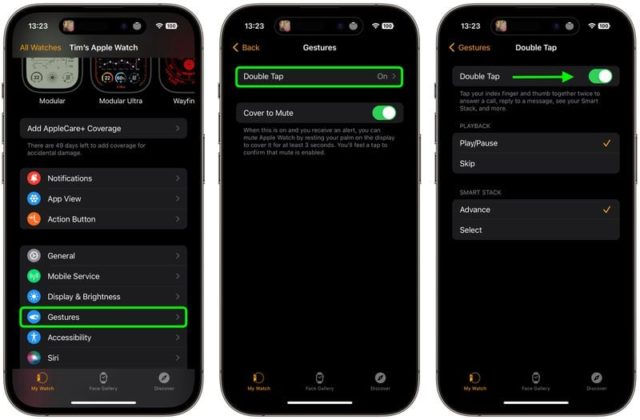
◉ 打开时钟应用程序。在“我的手表”选项卡下,单击“手势”。
◉ 选择“双击”,然后从下一个屏幕将其激活。
◉ 如果出现提示,请点击屏幕提示上的“关闭辅助功能”。
◉ 然后选择您喜欢的播放设置,例如“播放/暂停或跳过”。以及用于导航或打开关联应用程序的“高级”或“选择”小部件组的智能堆栈。
技术说明
Double Tap 依赖于先进的 S9 神经引擎处理器,这就是它仅在 Apple Watch 9 及更高版本以及 Apple Watch Ultra 2 上可用的原因。
苹果开发了一种算法,可以区分手腕细微运动的“独特特征”以及拇指和食指之间敲击时的血流变化。
如果您拥有较旧型号的 Apple Watch,它不支持双击功能,您可以使用替代辅助功能 AssistiveTouch,该功能在 Watch 4 及更高版本上提供,但与双击相比,它提供的选项较少。



5条评论